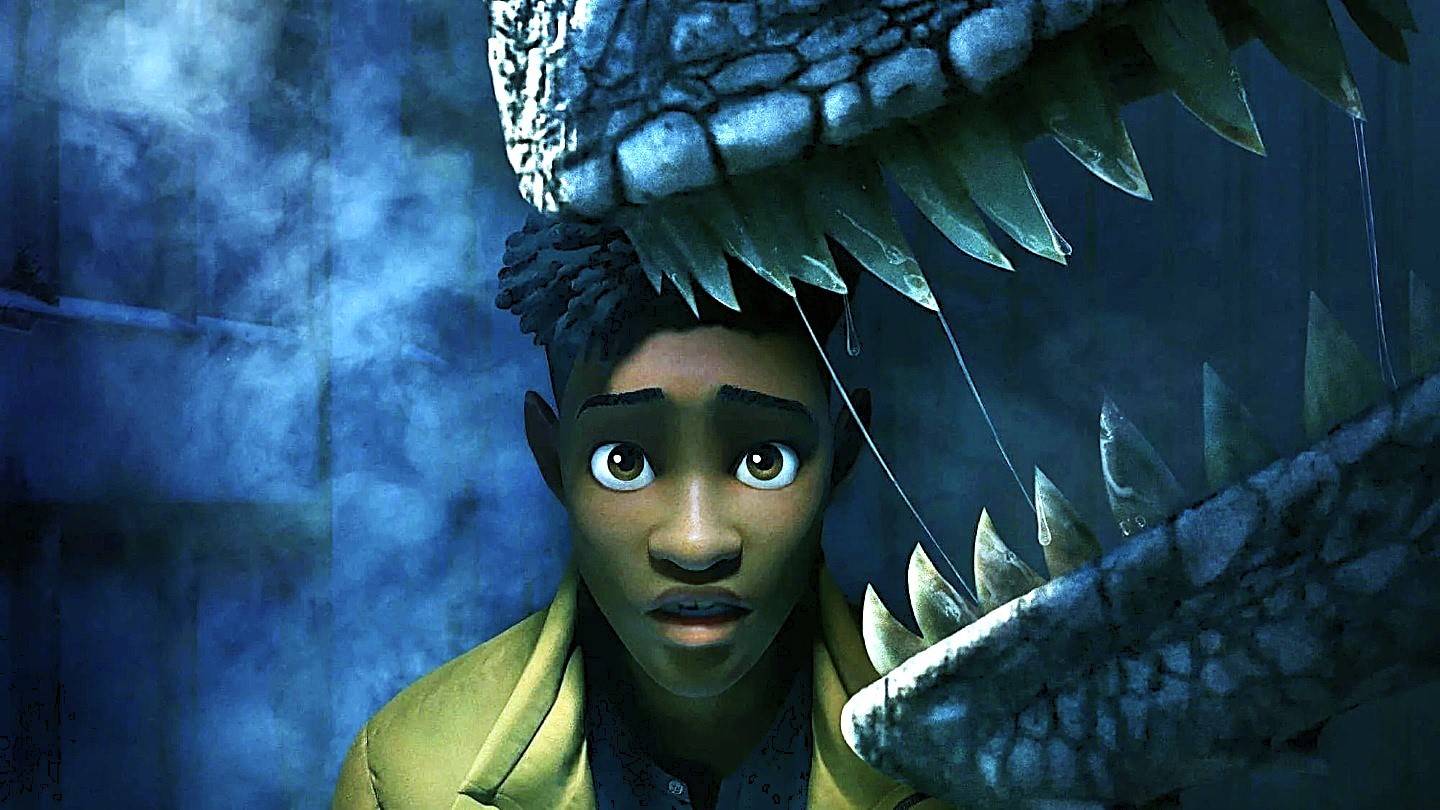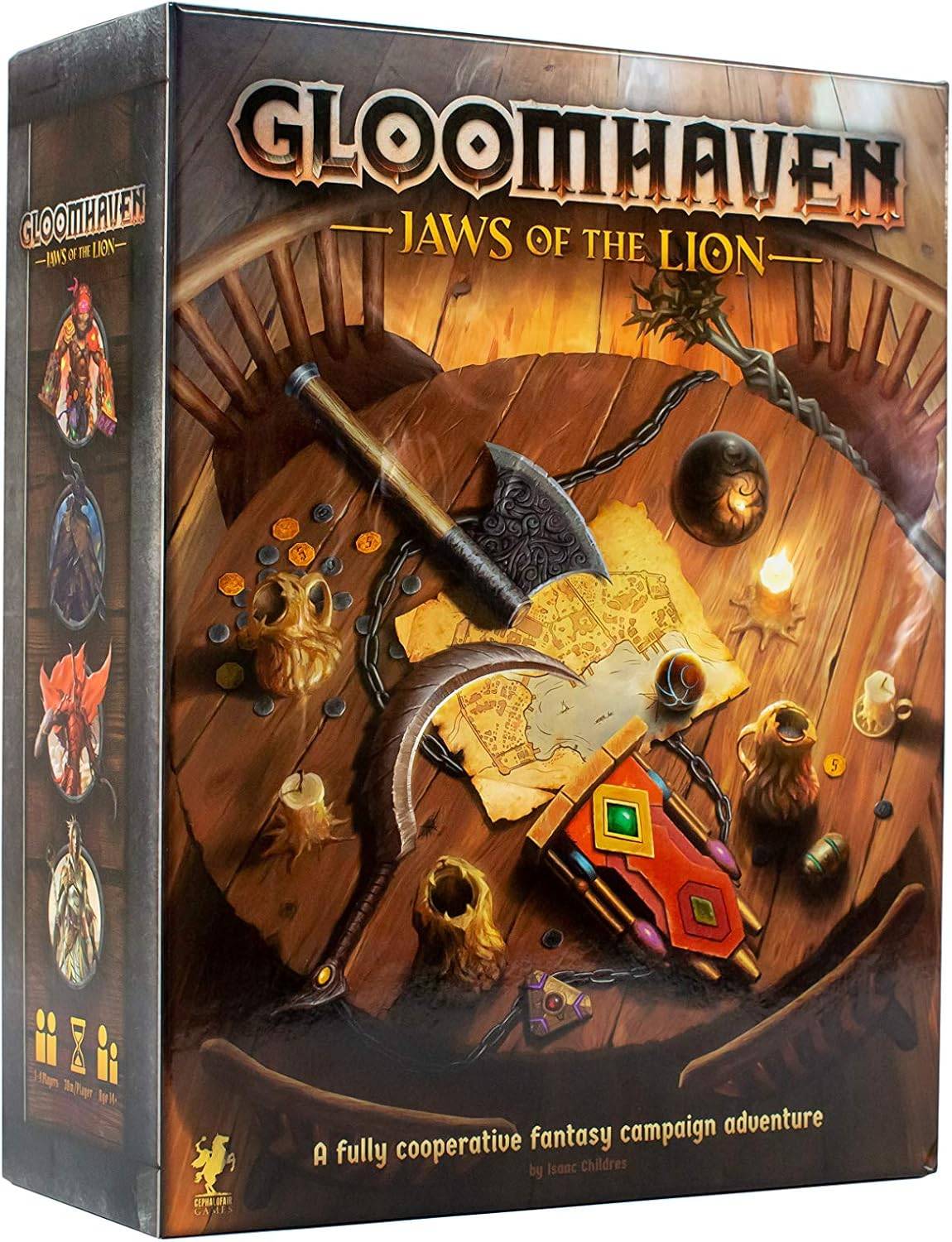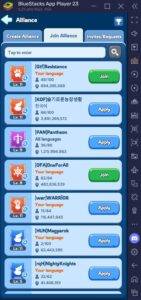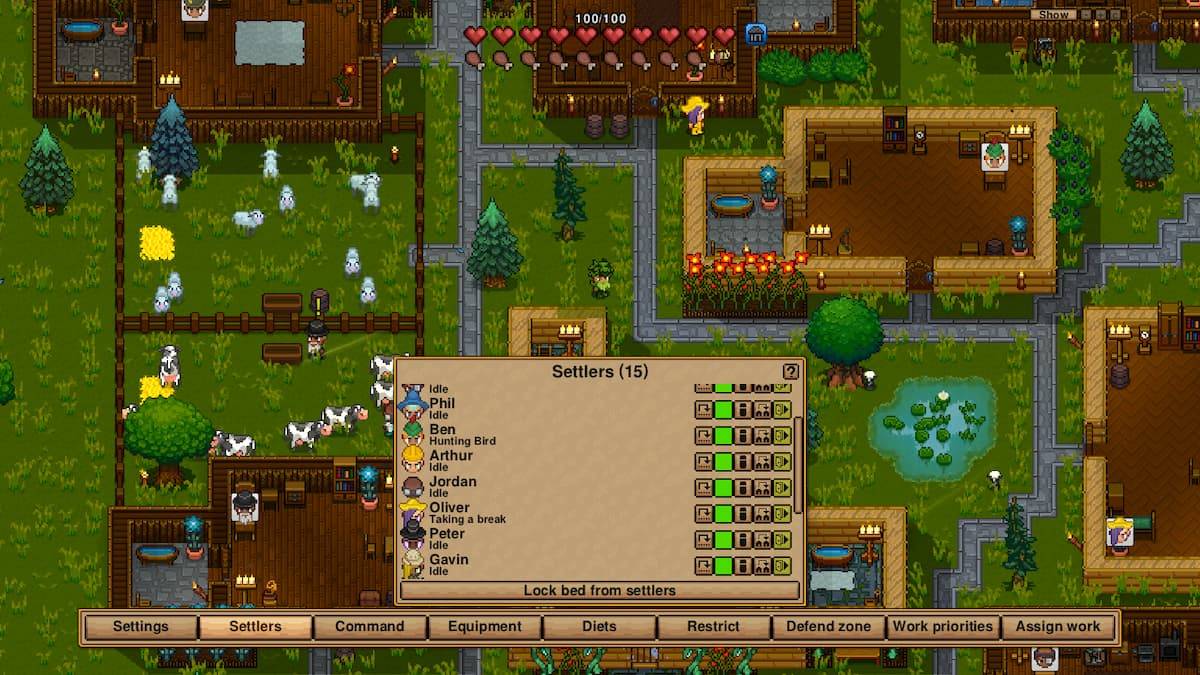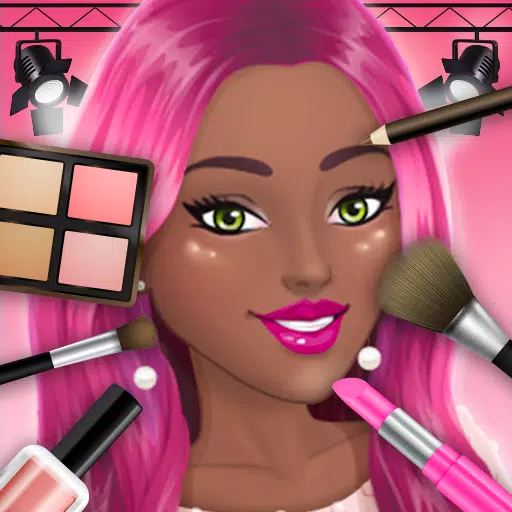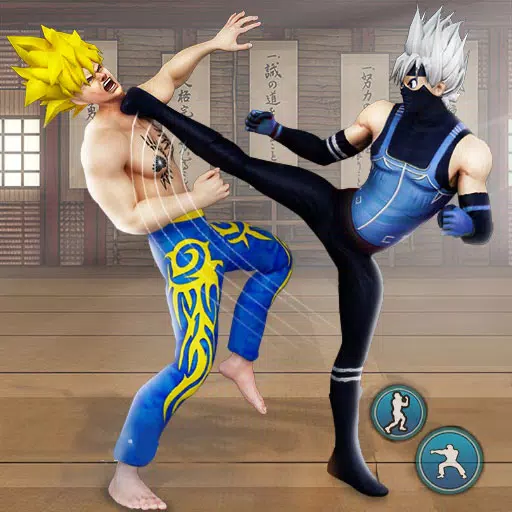在PC上解锁PlayStation VR2:综合指南
对于渴望探索Steamvr庞大图书馆的PS VR2所有者,由于索尼的60美元适配器,以前有限的选项已扩大。只要您的PC符合最低规格,该适配器就可以与大多数SteamVr游戏兼容。但是,设置并不完全是插件;可能需要一些配置。
基本要求:
在进行之前,请确保您有:
- PlayStation VR2耳机
- PlayStation VR2 PC适配器(包括交流适配器和USB 3.0 Type-A电缆)
- DisplayPort 1.4电缆(单独出售)
- 您的PC上的免费USB 3.0 type-A端口(索尼建议推广电缆或外部集线器,APOWERE外部集线器可能会起作用)
- 蓝牙4.0功能(内置或通过外部适配器)
- 蒸汽和Steamvr 已安装
- PlayStation VR2 App 安装在Steam上
- 两个USB-C充电端口和电缆用于感官控制器(或Sony Sense Controler充电站)

系统兼容性检查:
首先使用Sony的官方PS VR2 PC适配器准备页面验证PC的兼容性。
逐步连接:
1。软件安装:安装Steam,SteamVr和PlayStation VR2应用程序。 2。蓝牙配对:在PC上启用蓝牙。在每个感官控制器上,按住PlayStation并创建按钮,直到灯光闪烁。将它们添加为PC上的蓝牙设备。如果在内置的蓝牙适配器上使用外部蓝牙适配器,请在设备管理器中禁用内置适配器。 3。适配器设置:将PS VR2适配器连接到USB 3.0型A端口,DisplayPort 1.4电缆到GPU,将AC适配器和AC适配器连接到电源插座。电动机上电动机时,适配器的指示器会亮红色。将PS VR2耳机连接到适配器。 4。(可选)禁用硬件加速GPU调度:对于较新的GPU(例如,NVIDIA RTX 40系列),在Windows设置(系统> Display> Graphics)中禁用此设置可能会提高稳定性。之后重新启动您的PC。 5。启动和设置: PS VR2耳机上的电源。启动SteamVr,将其设置为默认的OpenXR运行时。打开PlayStation VR2应用程序以更新控制器固件并配置您的播放区域,IPD和显示距离。
直接连接(无适配器):
当前,没有适配器的直接连接是不可靠的。虽然使用PlayStation VR2 App的一些具有特定2018年GPU的用户具有Virtuallink和USB-C端口报告成功,但这并不是保证的方法。 通往VR的道路提供了有关这种实验方法的更多详细信息。